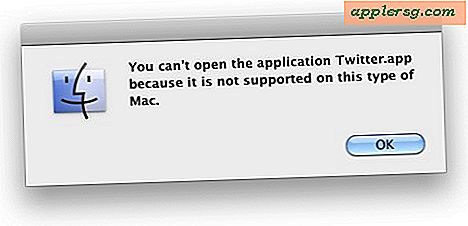Så här skapar du en lösenordsskyddad PDF-fil i Mac OS X
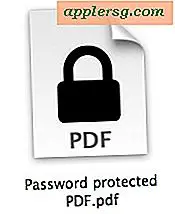 Om du behöver skapa en krypterad PDF med lösenordsskydd, glöm inte att köpa Adobe Acrobat eller annan dyr programvara, eftersom Mac OS X har täckt med inbyggda verktyg. Ja, Mac kan nationellt skapa säkra lösenordsskyddade PDF-dokument, vilket betyder att det är gratis, och det är också imponerande lätt att göra.
Om du behöver skapa en krypterad PDF med lösenordsskydd, glöm inte att köpa Adobe Acrobat eller annan dyr programvara, eftersom Mac OS X har täckt med inbyggda verktyg. Ja, Mac kan nationellt skapa säkra lösenordsskyddade PDF-dokument, vilket betyder att det är gratis, och det är också imponerande lätt att göra.
Det fantastiska med skyddet är att det kan uppnås genom nästan vilken Mac-app som helst, eftersom lösenordsskiktet skapas från OS X-standarden "Print to PDF" -trick. I huvudsak betyder det att om du kan skriva ut dokumentet, kan du förmodligen lösenord skydda det också. För detta genomgång kommer vi att använda TextEdit, men du är fri att använda en annan app om det är vad du föredrar.
Lägg till lösenordsskydd till en PDF-fil i Mac OS X gratis
Detta kan användas för att konvertera en befintlig fil till en skyddad version, eller för att lägga till skydd till ett dokument:
- Öppna vilken fil du vill konvertera till en lösenordsskyddad PDF
- Gå till Arkiv> Skriv ut och klicka på "PDF" -knappen för att välja "Spara som PDF ..."
- Namn filen som vanligt, och valfritt, ge en författare och titel, och klicka sedan på "Säkerhetsalternativ" -knappen
- Markera rutan bredvid "Kräv lösenord för att öppna dokument" och ange ett lösenord, skriv in det igen för att verifiera och välj sedan "OK"
- Spara PDF-dokumentet som vanligt



Eventuellt kan du också ange lösenord för att kunna skriva ut dokumentet, eller till och med kopiera text, bilder eller något annat från det. Det är inte vad vi fokuserar på här men vi strävar efter bredare lösenordsskydd.
När filen är sparad, gå och hitta den säkrade PDF-filen som just skapades. Du kommer att hitta ikonen har ändrats från den normala PDF-indikatorikonen till en med ett lås på den, vilket visar att det har säkrats med lösenordsskydd.
Öppna den skyddade PDF-filen i förhandsgranskningsappen kommer att hämta följande skärm, informera om dokumentet är lösenordsskyddat och ange det för att visa innehållet i filen:

Att ange rätt lösenord avslöjar hela innehållet i PDF-filen direkt:

Testa om du vill, men det går inte att skriva in fel lösenord. Försök att se filen i Quick Look ber också efter autentisering och försöker att våldsamt öppna den krypterade PDF-filen resultera i en sida full av gibberish som visas snarare än något av det faktiska innehållet.
Det här är en utmärkt funktion att använda när du delar konfidentiella dokument genom vanliga fildelningsmetoder, meddelanden eller e-post. Det är också ett bra knep för att hantera din egen privata information som kan kräva lösenordsskydd, särskilt om en enda fil inte behöver vara modifieras igen i framtiden. Begränsningen att redigera PDF-filen är kanske den främsta tillvägagångssättet för detta tillvägagångssätt, men det är ganska förväntat beteende med de flesta PDF-dokumenten ändå.
Även om detta PDF-trick är rimligt säkert och kommer att vara acceptabelt för många tillfälliga användningar, bör det inte ses som att ha samma säkerhetsnivå som något som en starkt krypterad mappbild eller ett arkiv. För situationer där mer säkerhet behövs och för grupper av filer som behöver lösenordsskydd, är ett skyddat zip-arkiv ett bra sätt att gå och det lägger också till en nivå av filkomprimering som gör den idealisk för fjärrfildelning och överföring. Annars, för lokala filer som behöver tillfällig åtkomst kombinerad med redigeringsförmåga, men ändå upprätthålls med mycket stark kryptering, låser den skyddade filens trick ned en mapp som då är tillgänglig som en skivavbildning först efter att ett korrekt lösenord har angetts. Det senare är kanske det säkraste alternativet som finns i OS X, som inte innehåller FileVaulting hela enheten, tack vare den extremt starka 128-bitars AES-krypteringen som gäller inte bara mappen utan också innehållet.






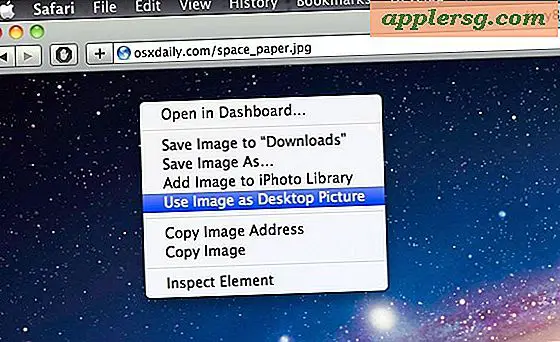
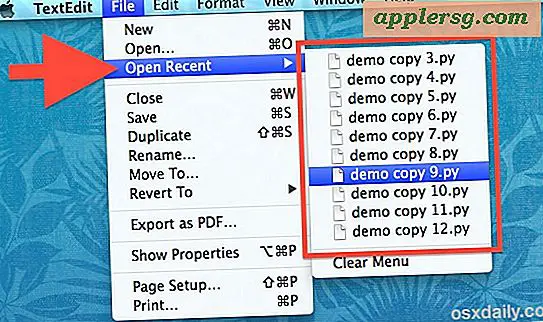

![iOS 8.4 Tillgänglig för iPhone, iPad, iPod Touch [IPSW Ladda ner Länkar]](http://applersg.com/img/ipad/726/ios-8-4-available-iphone.jpg)